داشتن کنترل کامل سرور حتی وقتی سیستم عامل خاموش است، میتواند تفاوت بزرگی در سرعت و دقت مدیریت سرور ایجاد کند. iLO (Integrated Lights-Out) این امکان را به سرورهای HP DL380 G10 میدهد که از راه دور، بدون نیاز به حضور فیزیکی، سرور را مدیریت، مانیتور و عیبیابی کنید. کانفیگ اولیه سرور HP DL380 نه تنها کلید دسترسی امن به سختافزار است، بلکه ابزارهایی مانند کنسول ریموت، مدیریت مجازی رسانهها و مشاهده لاگها را در اختیار شما قرار میدهد. در این راهنمای قدم به قدم، یاد میگیرید چگونه iLO را فعال و کانفیگ کنید، کاربران بسازید، تنظیم IP برای iLO سرور HP را چگونه انجام دهید و از همه قابلیتهای مدیریتی آن بهرهمند شوید.
iLO چیست و چرا پیکربندی آن مهمترین گام در مدیریت سرور است؟
Integrated Lights-Out (iLO) یک رابط مدیریتی اختصاصی است که روی سرورهای HPE نصب میشود و کنترل کامل سرور را از راه دور ممکن میکند. با استفاده از iLO، حتی بدون حضور فیزیکی کنار سرور میتوانید آن را مدیریت، مانیتور و عیبیابی کنید.
پیکربندی iLO اولین و مهمترین مرحله در مدیریت سرور است، زیرا این رابط، پایه تمام عملیات مدیریتی سرور را تشکیل میدهد. اگر iLO به درستی کانفیگ نشود، بسیاری از قابلیتهای حیاتی مانند دسترسی از راه دور، نصب سیستمعامل یا مانیتورینگ سختافزار در دسترس نخواهد بود.
قابلیتهای کلیدی iLO
1. روشن و خاموش کردن سرور حتی در حالت خاموش بودن سیستمعامل
- اگر سرور به هر دلیلی از کار افتاد، iLO به شما امکان میدهد بدون حضور فیزیکی، سرور را ریست یا خاموش/روشن کنید.
- این قابلیت برای دیتاسنترهایی که دسترسی فیزیکی به سرور محدود است، حیاتی است.
2. نصب سیستمعامل از راه دور
- با استفاده از Remote Console و Virtual Media، میتوانید ISO سیستمعامل را از طریق شبکه Mount کرده و نصب کنید، بدون اینکه به USB یا CD فیزیکی نیاز داشته باشید.
- این ویژگی باعث صرفهجویی در زمان و کاهش خطاهای انسانی میشود.
3. مانیتورینگ سلامت سختافزار
- iLO اطلاعاتی مانند وضعیت Power، دما (Temperature)، سرعت فنها و سلامت کلی سرور را ارائه میدهد.
- شما میتوانید هشدارهای Critical و Warning را پیش از بروز مشکل مشاهده و اقدامات پیشگیرانه انجام دهید.
4. دسترسی به Server Logs و عیبیابی سرور HP DL380 G10 از راه دور
- تمام رویدادهای سرور، خطاها و هشدارها در iLO ذخیره میشوند.
- با دسترسی به لاگهای سرور (Server Logs) میتوان مشکلات سختافزاری و نرمافزاری را قبل از بروز مشکل جدی شناسایی کرد.
5. نکته عملی برای تکنسینها
- پورت اختصاصی iLO:
در سرور DL380 G10، iLO یک پورت شبکه اختصاصی دارد. این پورت مستقل از شبکه اصلی سرور کار میکند، به این معنی که حتی اگر شبکه سرور قطع شود، دسترسی به iLO همچنان برقرار است. - امنیت و مدیریت دسترسی:
همیشه بعد از اولین ورود، رمز پیشفرض iLO را تغییر دهید و یوزرهای غیرضروری را حذف کنید تا دسترسی امن بماند. - قبل از شروع به نصب سیستمعامل یا تغییر تنظیمات شبکه سرور، ابتدا وارد iLO شوید و مطمئن شوید که میتوانید Remote Console و Virtual Media را تست کنید تا از عملکرد درست iLO مطمئن شوید.
قبل از روشن کردن سرور چه کارهایی باید انجام دهیم؟
| مرحله | کار عملی | توضیح و نکات کاربردی |
| بررسی کابل شبکه iLO | اطمینان حاصل کنید که کابل شبکه به پورت اختصاصی iLO متصل شده باشد | کابل باید به پورت iLO وصل باشد، نه شبکه اصلی سرور، تا دسترسی مستقل و امن برقرار شود |
| اطلاعات دسترسی اولیه | بررسی یوزرنیم و پسورد پیشفرض روی تگ اطلاعاتی سرور | این اطلاعات برای اولین ورود به iLO لازم است؛ بعد از ورود باید رمز تغییر کند |
| دسترسی به پورت اختصاصی | اگر از طریق کابل مستقیم وصل میشوید، یک کامپیوتر با IP مشابه شبکه iLO آماده کنید | این کار تضمین میکند که بتوانید از طریق مرورگر یا ابزار iLO به سرور دسترسی پیدا کنید |
| نکات امنیتی اولیه | پسورد پیشفرض را بعد از اولین ورود تغییر دهید | استفاده از رمز قوی و یکتای iLO امنیت سرور را افزایش میدهد و دسترسی غیرمجاز را محدود میکند |
مراحل کانفیگ iLO در سرور HPE DL380 G10
کانفیگ iLO یکی از مهمترین مراحل مدیریت سرور است. با دنبال کردن این راهنمای گام به گام، میتوانید نحوه کانفیگ iLO سرور اچ پیiLO را به درستی یاد بگیرید و دسترسی امن و کامل از راه دور داشته باشید.
مرحله 1: ورود به System Configuration
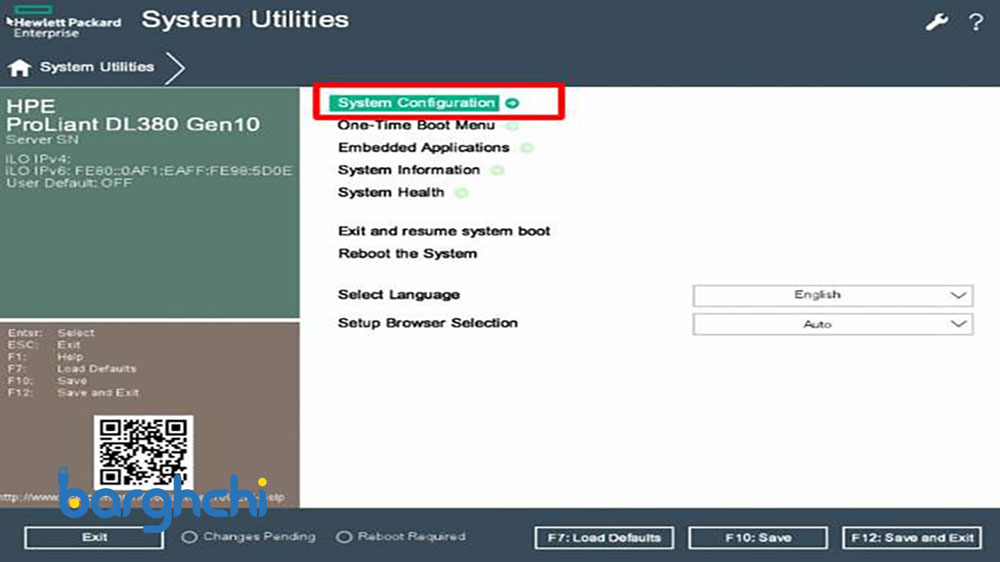
- ابتدا پس از روشن کردن سرور، وارد منوی System Configuration شوید تا بتوانید تنظیمات سختافزاری و iLO را مدیریت کنید.
مرحله 2: ورود به iLO 5 Configuration Utility
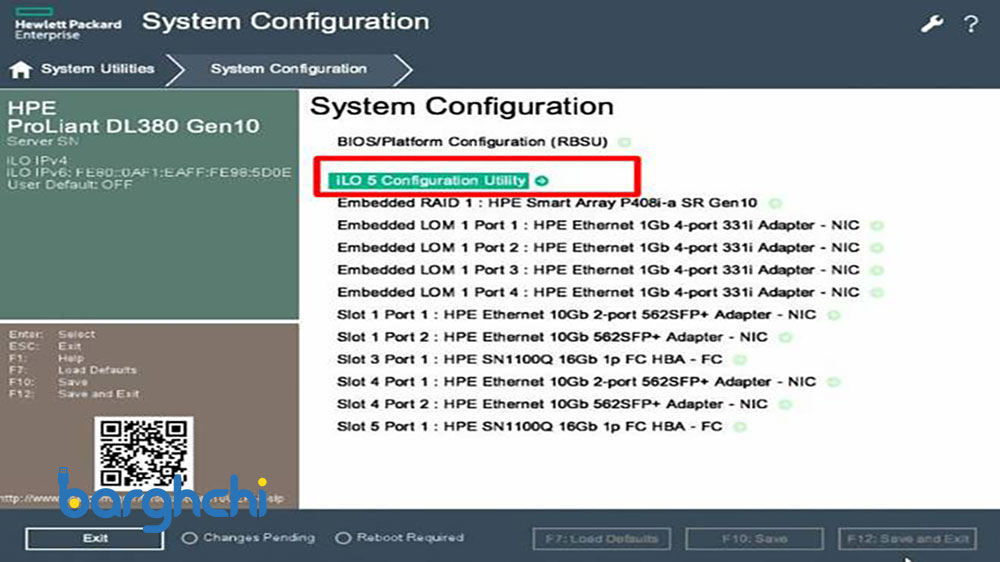
- در منوی ظاهر شده، روی iLO 5 Configuration Utility کلیک کنید تا وارد تنظیمات اختصاصی iLO شوید.
مرحله 3: دسترسی به Network Options
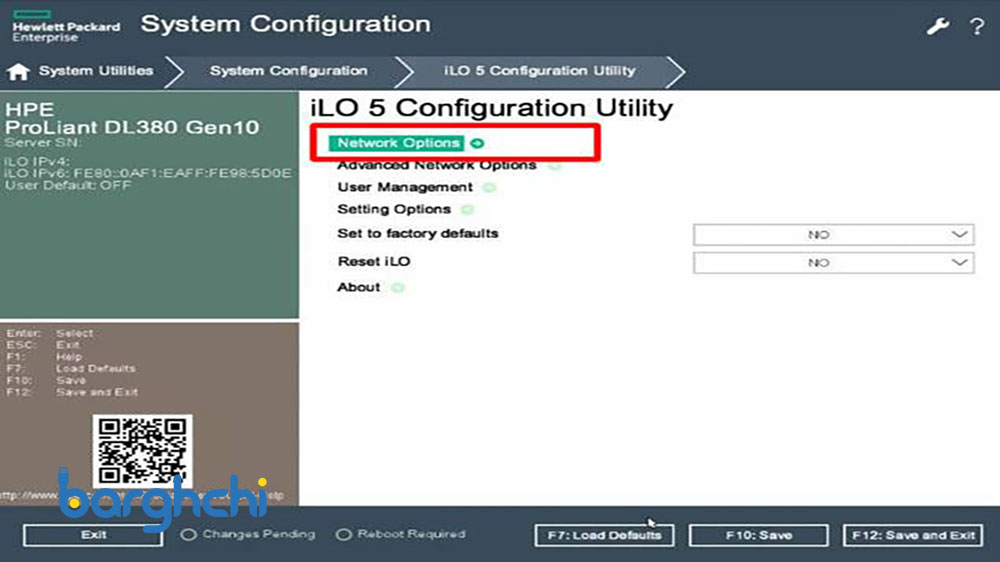
- در صفحه iLO، روی Network Options کلیک کنید تا تنظیمات شبکه iLO را انجام دهید.
مرحله 4: فعالسازی Network Interface و تنظیم DHCP
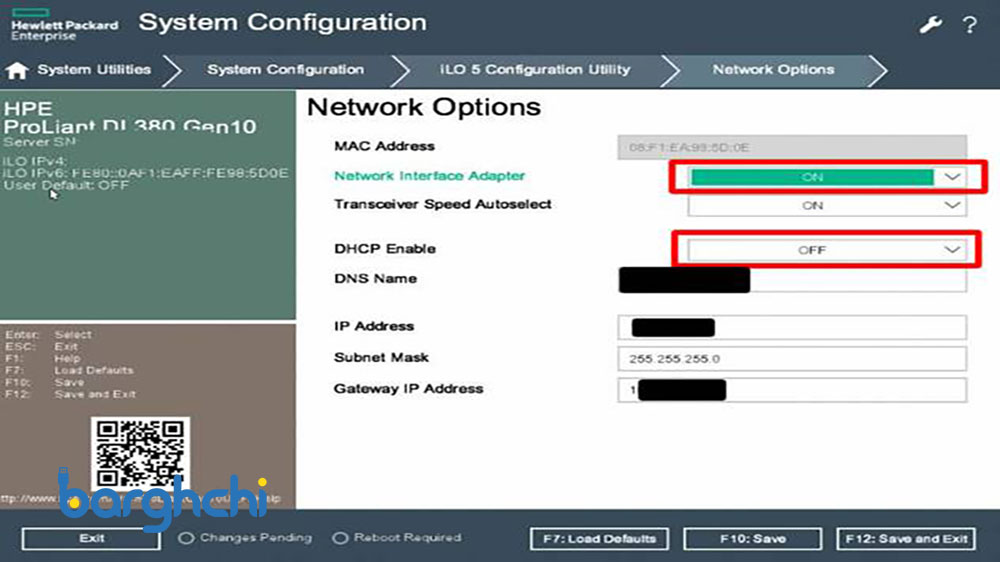
- ویژگی Network Interface Adapter را روی ON تنظیم کنید.
- گزینه DHCP Enable را روی OFF بگذارید تا آدرس IP به صورت دستی (Static) اختصاص داده شود.
مرحله 5: وارد کردن آدرس IP و اطلاعات شبکه
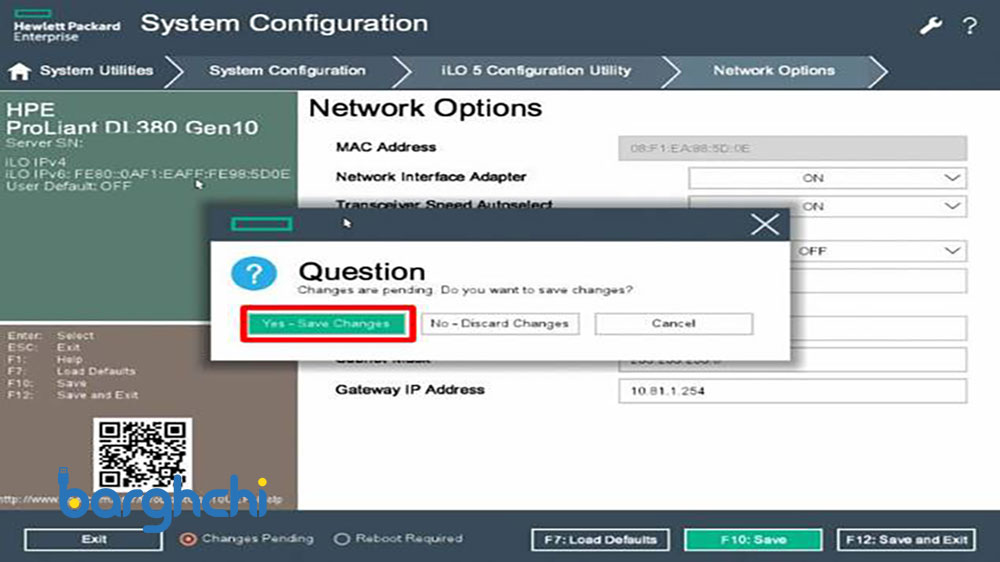
- آدرس IP، Subnet Mask، Gateway و اطلاعات DNS مربوط به شبکه iLO خود را وارد کنید.
- پس از وارد کردن اطلاعات، با فشار دادن F10: Save تغییرات را ذخیره کنید و با انتخاب Yes – Save Changes تأیید نمایید.
مرحله 6: ریست iLO
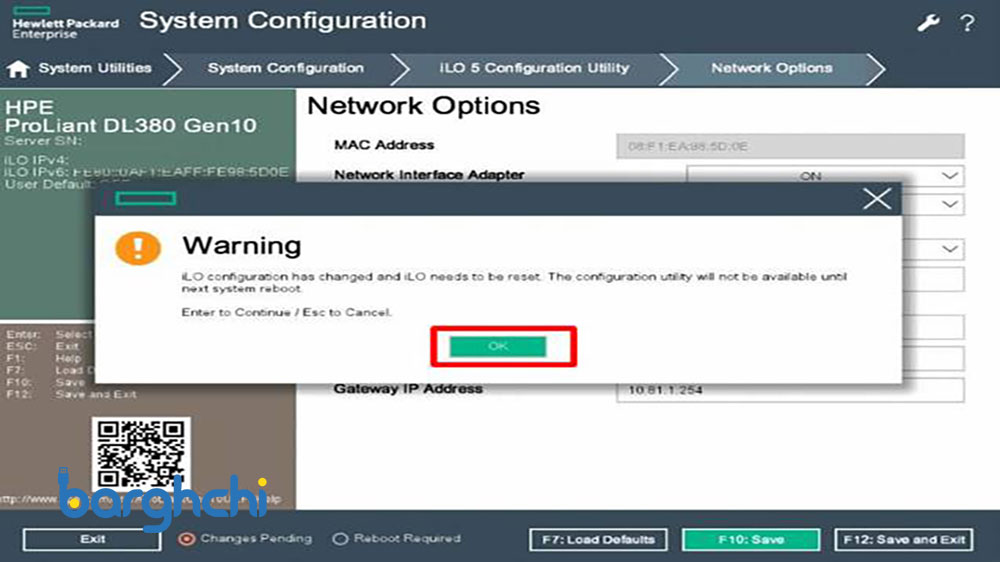
- برای اعمال تنظیمات جدید، روی OK کلیک کنید تا iLO ریستارت شود و سرور دوباره راهاندازی شود.
- پس از ریست، میتوانید از طریق IP اختصاص داده شده به iLO دسترسی پیدا کنید.
مرحله 7: ورود به رابط وب iLO
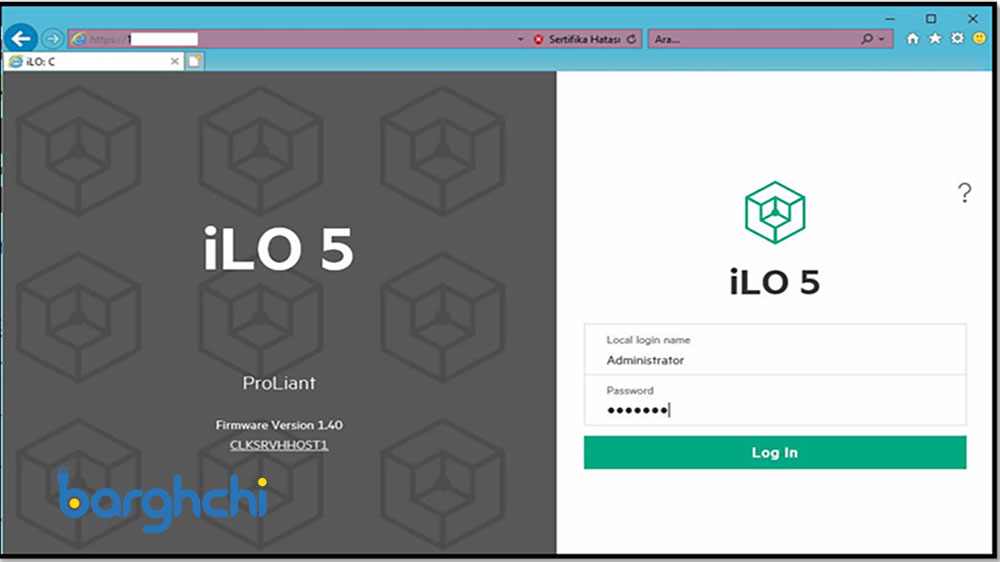
- مرورگر خود را باز کرده و وارد رابط وب iLO شوید.
- اگر گواهی امنیتی مشاهده شد، میتوانید آن را اضافه کنید یا نادیده بگیرید.
- سپس با اطلاعات یوزرنیم و پسورد روی برچسب iLO سرور، وارد سیستم شوید.
مرحله 8: مشاهده وضعیت سرور و لاگها
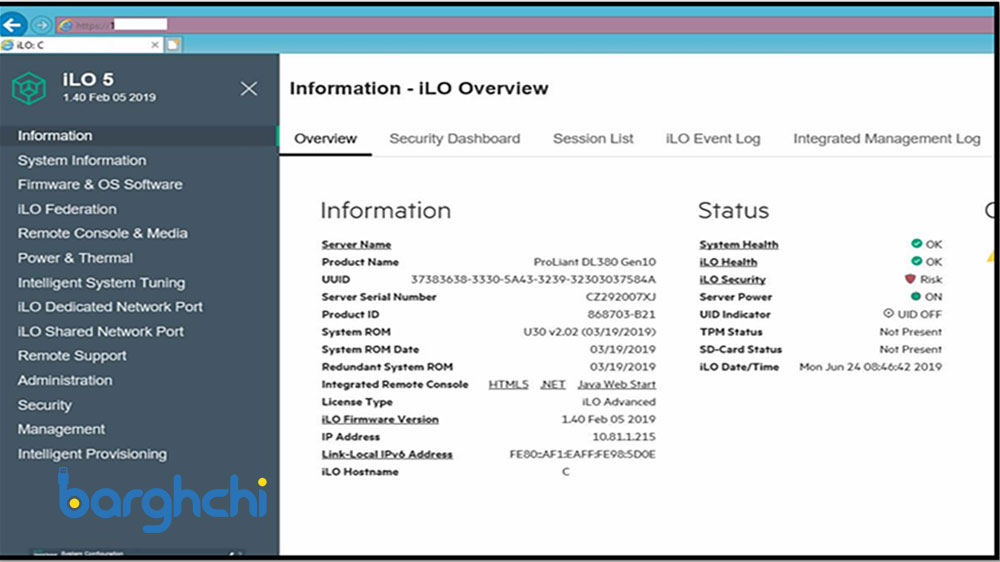
- در صفحه اطلاعات iLO، میتوانید وضعیت کلی سرور، سلامت سختافزار و گزارشهای ثبت شده (Logs) را مشاهده کنید.
مرحله 9: دسترسی به سرور از طریق کنسول HTML5
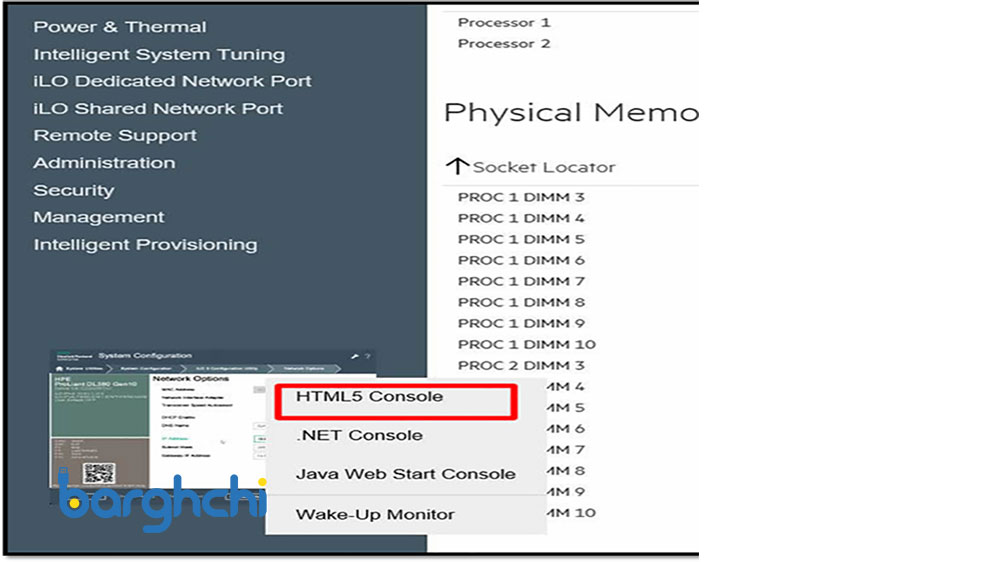
- برای مدیریت مستقیم سرور بدون نصب نرمافزار اضافی، از کنسول HTML5 استفاده کنید.
مرحله 11: فعالسازی و نصب لایسنس iLO
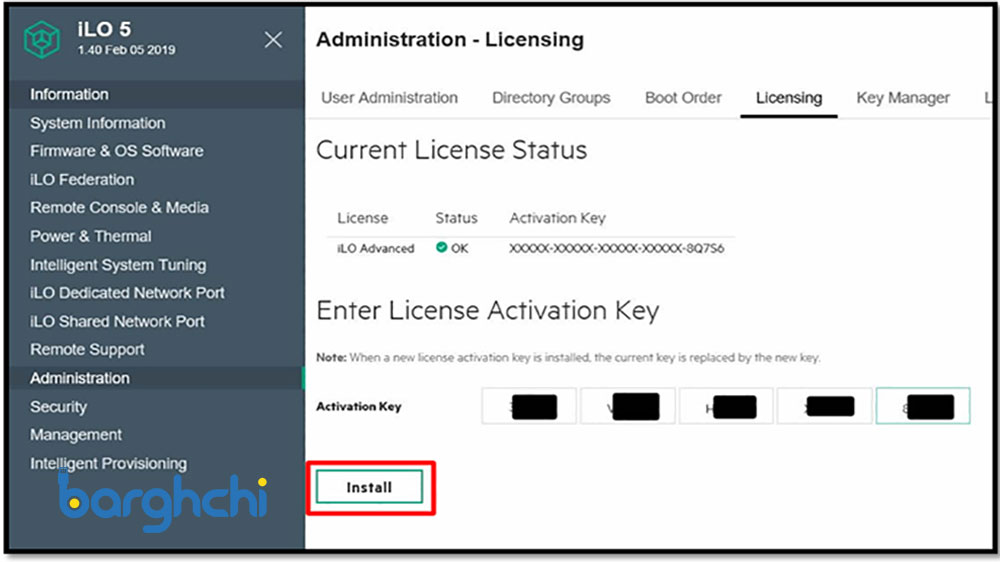
- در تب مدیریت، لایسنس iLO خود را وارد و با کلیک روی INSTALL فعال کنید.
- پس از وارد کردن کلید، توافقنامه را قبول کنید تا لایسنس بدون مشکل فعال شود.
مرحله 11: ایجاد و مدیریت کاربران iLO
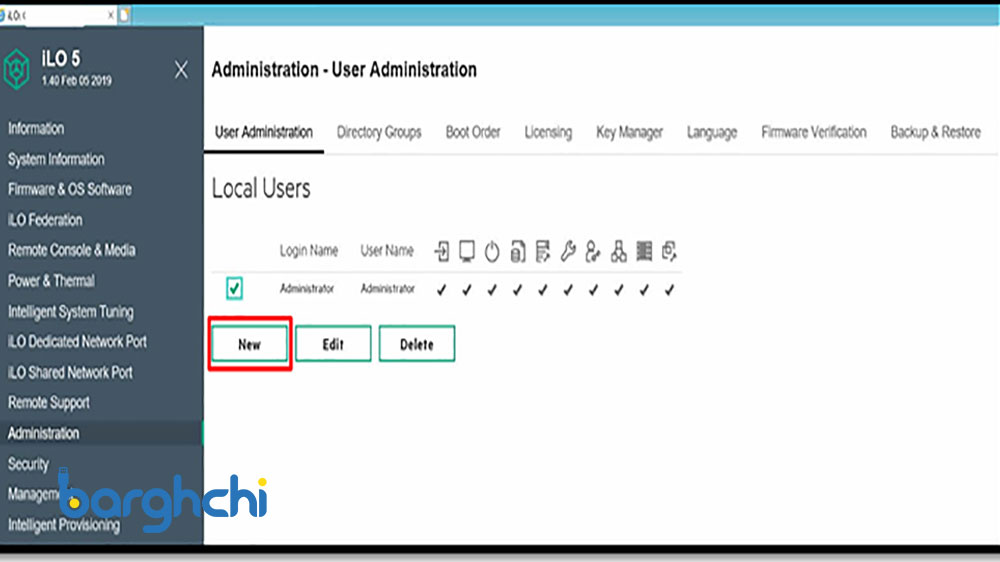
- یک کاربر جدید ایجاد کرده و دسترسی مناسب تعیین کنید.
- میتوانید رمز عبور کاربران فعلی را تغییر دهید و با کلیک روی Update User آن را ذخیره کنید.
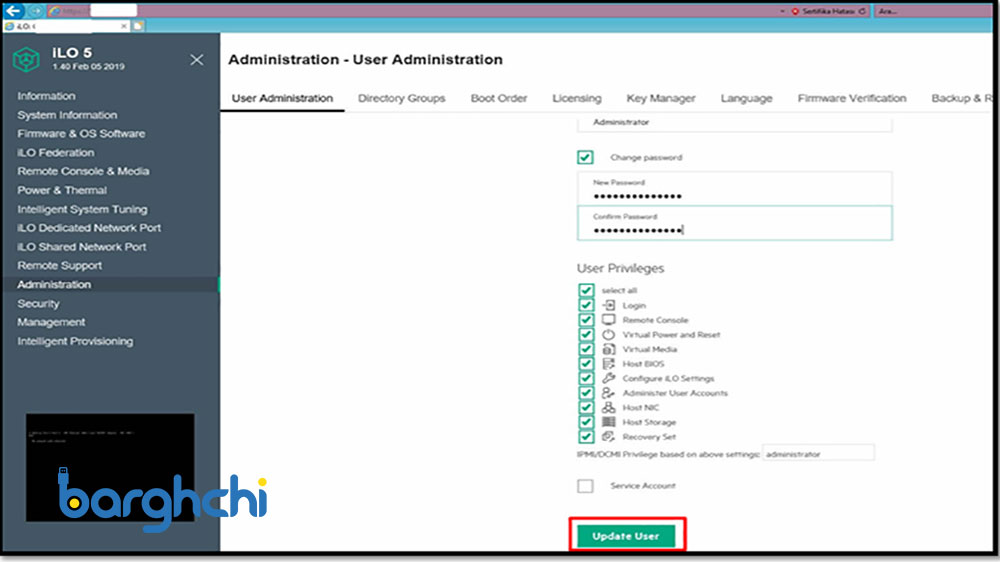
مرحله 12: پایان پیکربندی سرور HP ProLiant DL380
- پس از انجام مراحل فوق، iLO 5 آماده مدیریت سرور از راه دور است و میتوانید از تمامی امکانات Remote Console، Virtual Media و مانیتورینگ سرور استفاده کنید.
انواع نحوه اتصال iLO به سرور HP
برای استفاده بهینه از iLO، مهم است بدانید چه روشهایی برای اتصال به سرور وجود دارد. انتخاب روش مناسب به نیاز دسترسی و ساختار شبکه شما بستگی دارد و میتواند تجربه مدیریت سرور را ساده و امن کند.
1. Direct Connect (اتصال مستقیم)
سادهترین روش اتصال iLO، وصل کردن یک کابل شبکه مستقیم بین پورت iLO و کامپیوتر شما است. این روش برای راهاندازی اولیه و تست iLO بسیار مناسب است و نیازی به شبکه سرور یا سوییچ ندارد. تنها نکته مهم این است که IP کامپیوتر باید در همان رنج IP iLO قرار داشته باشد تا اتصال برقرار شود.
2. LAN Access (اتصال از طریق شبکه)
در این حالت، iLO از طریق سوییچ شبکه یا LAN به سایر کامپیوترها و سرورها متصل میشود. این روش امکان دسترسی همزمان چند کاربر را فراهم میکند و برای محیطهای سازمانی مناسب است. توجه به امنیت شبکه، VLAN و قوانین فایروال در این روش اهمیت بالایی دارد.
1. Dedicated vs Shared Port (پورت اختصاصی یا مشترک)
-
- Dedicated Port: پورت اختصاصی iLO که مستقل از شبکه اصلی سرور کار میکند و امنیت و مدیریت آسانتری دارد.
- Shared Port: پورت مشترک با شبکه اصلی سرور که صرفهجویی در کابل شبکه و پورت دارد، اما در صورت مشکل شبکه اصلی، دسترسی iLO ممکن است مختل شود.
برای محیطهای حساس و دیتاسنترها، همیشه استفاده از Dedicated Port توصیه میشود.
2. Remote Access (دسترسی از راه دور)
دسترسی به iLO از طریق اینترنت معمولاً با استفاده از VPN یا Port Forwarding انجام میشود. این روش امکان مدیریت سرور حتی بدون حضور فیزیکی در دیتاسنتر را فراهم میکند.
نکته امنیتی: هرگز iLO را مستقیماً بدون VPN یا فایروال ایمن به اینترنت متصل نکنید، زیرا خطر نفوذ و دسترسی غیرمجاز وجود دارد.
🎯 نتیجهگیری
کانفیگ درست iLO در سرورهای HP DL380 G10 اساس مدیریت امن و حرفهای سرور است. با iLO میتوانید به سرور دسترسی داشته باشید حتی وقتی سیستمعامل خاموش است، سیستمعامل را از راه دور نصب کنید، سلامت سختافزار را زیر نظر بگیرید و مشکلات سرور را سریعتر شناسایی و رفع کنید.
انتخاب روش اتصال مناسب، ساخت یوزر در iLO و رعایت نکات امنیتی، مدیریت سرور را سادهتر و مطمئنتر میکند. با دنبال کردن این راهنمای قدم به قدم، میتوانید از تمام امکانات iLO بهره ببرید و کنترل کامل سرور را در دست بگیرید. مدیریت سرور اکنون آسان، امن و حرفهای است.
سوالات متداول
iLO امکان مدیریت کامل سرور از راه دور را فراهم میکند. با کانفیگ درست آن، میتوانید سرور را روشن یا خاموش کنید، سیستمعامل را نصب کنید، سلامت سختافزار را مانیتور کنید و به لاگها دسترسی داشته باشید. بدون iLO، بسیاری از عملیات مدیریتی نیازمند حضور فیزیکی و زمان بیشتری است.
ابتدا سرور را روشن کرده و با فشار دادن F9 وارد iLO Configuration Utility شوید. در بخش Network Settings میتوانید IP را به صورت Static تنظیم کنید و در صورت نیاز DNS و Hostname را نیز وارد کنید. پس از ذخیره تنظیمات، از طریق مرورگر یا نرمافزار iLO Client به سرور وصل شوید.
بله. با استفاده از Remote Console و Virtual Media میتوانید ISO سیستمعامل را از راه دور Mount کرده و نصب کنید، بدون نیاز به حضور فیزیکی یا USB/CD.
بله. iLO امکان Soft Reset یا Factory Reset را فراهم میکند. در مواقع اضطراری میتوانید با این روشها iLO را ریست کنید، اما بعد از ریست باید دوباره تنظیمات IP و یوزرها را اعمال کنید.
برخی قابلیتها، به ویژه Remote Console و Virtual Media، بسته به نوع لایسنس iLO ممکن است محدود باشند. برای دسترسی کامل و امکانات پیشرفته، معمولاً نیاز به iLO Advanced License دارید.


















دیدگاه شما
اولین نفری باشید که نظر میدهید